
Mục lục:
- Tác giả John Day [email protected].
- Public 2024-01-30 13:33.
- Sửa đổi lần cuối 2025-01-23 15:15.
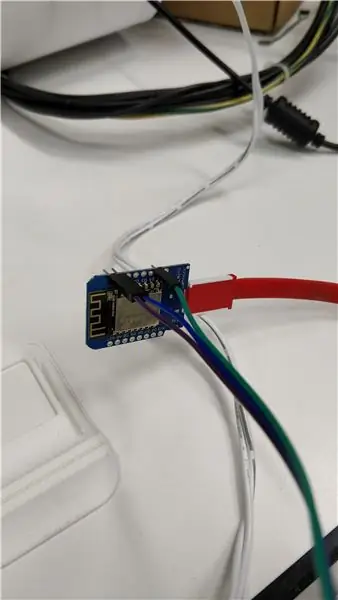
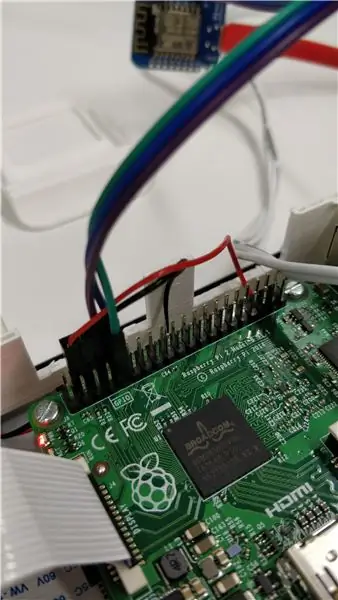
Giao tiếp với Raspberry Pi bằng Wemos D1 mini R2.
Bước 1: Bước 1: Flash Wemos D1 R2 Mini
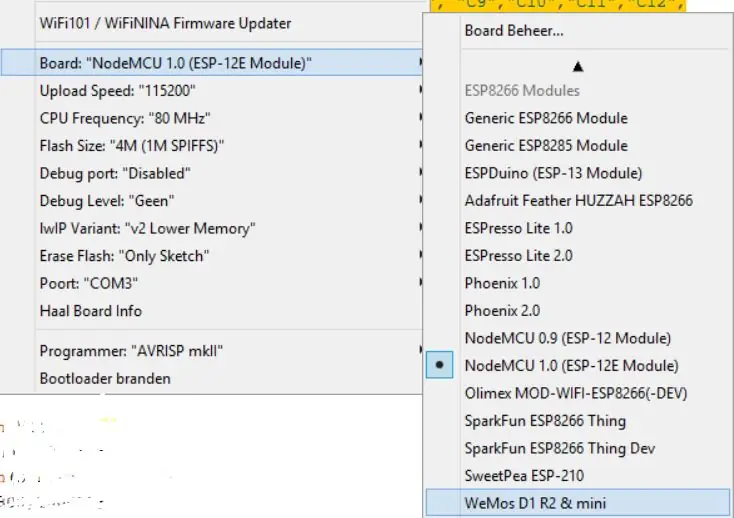
Tải mã sau lên Wemos D1 R2 mini:
/ * * ESP8266 Chế độ ngủ sâu
*/
void setup () {
ESP.deepSleep (0);
}
void loop () {
}
Bước 2: Bước 2: Tắt dịch vụ bảng điều khiển trên Raspberry Pi
Tắt dịch vụ serial-getty.
sudo systemctl vô hiệu hóa [email protected]
Mở “/boot/cmdline.txt”.
sudo nano /boot/cmdline.txt
Loại bỏ “console = serial0, 115200”, sau đó lưu tệp.
Khởi động lại.
khởi động lại sudo
Bước 3: Bước 3: Kết nối Raspberry Pi với Wemos D1 R2 Mini
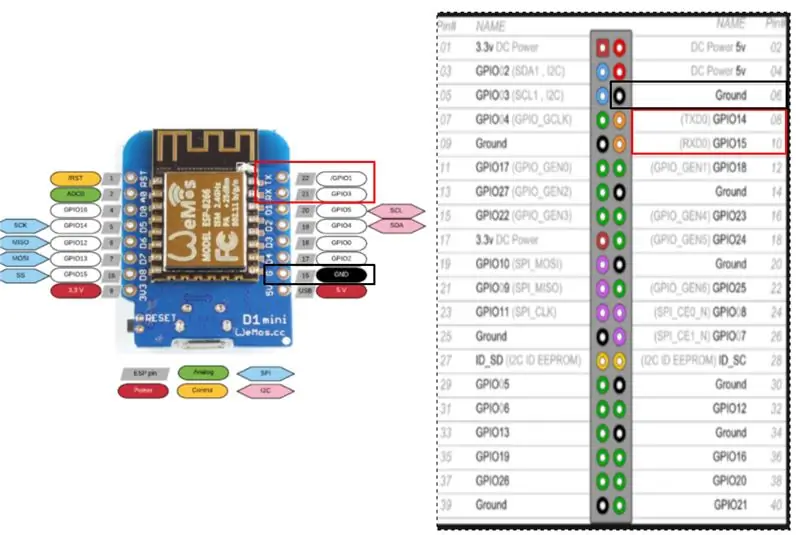
RX RX
TX TX
GND GND
Bước 4: Bước 4: Tải lên tập lệnh Python
Chạy mã sau trên Raspberry Pi của bạn:
nhập thời gian nhập nối tiếp
ser = serial. Serial (port = '/ dev / ttyUSB0', baudrate = 9600, parity = serial. PARITY_NONE, stopbits = serial. STOPBITS_ONE, bytesize = serial. EIGHTBITS, timeout = 1) counter = 0
trong khi 1:
x = ser.readline () in x
ssssss
Bước 5: Bước 5: Nhập dữ liệu nối tiếp vào Putty
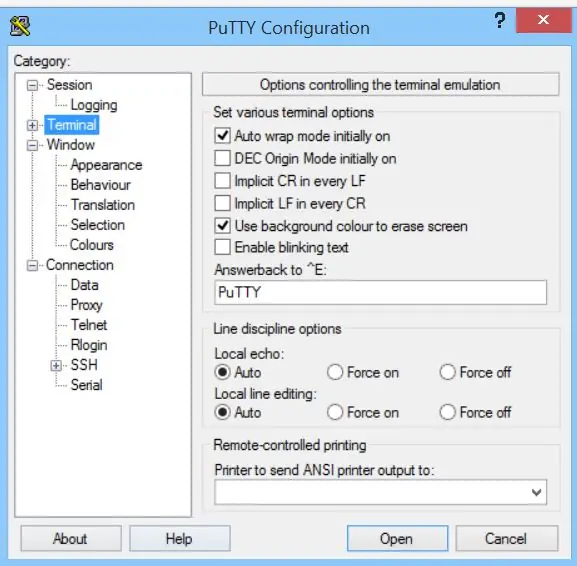
Ghi dữ liệu nối tiếp trong Putty và xem tiếng vọng trên Raspberry Pi.
Đề xuất:
Trình đọc / ghi và ghi âm thanh ScanUp NFC cho người mù, người khiếm thị và mọi người khác: 4 bước (có hình ảnh)

Máy đọc / ghi âm thanh ScanUp NFC và Máy ghi âm cho Người mù, Khiếm thị và Mọi người Khác: Tôi học thiết kế công nghiệp và dự án là công việc trong học kỳ của tôi. Mục đích là để hỗ trợ người khiếm thị và người mù bằng một thiết bị cho phép ghi lại âm thanh ở định dạng WAV trên thẻ SD và gọi thông tin đó bằng thẻ NFC. Vì vậy, trong
Arduino độc lập 3.3V W / Xung nhịp 8 MHz bên ngoài được lập trình từ Arduino Uno thông qua ICSP / ISP (với Giám sát nối tiếp!): 4 bước

Arduino độc lập 3.3V W / Xung nhịp 8 MHz bên ngoài được lập trình từ Arduino Uno thông qua ICSP / ISP (với Giám sát nối tiếp!): Mục tiêu: Xây dựng một Arduino độc lập chạy trên 3.3V với xung nhịp ngoài 8 MHz. Để lập trình nó thông qua ISP (còn được gọi là ICSP, lập trình nối tiếp trong mạch) từ Arduino Uno (chạy ở 5V) Để chỉnh sửa tệp bộ nạp khởi động và ghi
Tạo cổng USB dựa trên bo mạch SAMD21 thành cổng nối tiếp phần cứng !: 3 bước

Tạo cổng USB của bo mạch dựa trên SAMD21 thành cổng nối tiếp phần cứng !: Ngày nay tiêu chuẩn sử dụng cổng USB của bo mạch Arduino (hoặc bất kỳ cổng nối tiếp tương thích nào khác) làm cổng nối tiếp mô phỏng. Điều này rất hữu ích để gỡ lỗi, gửi và nhận dữ liệu từ các bảng đáng yêu của chúng tôi. Tôi đang làm việc trên uChipwhen, thông qua datash
Giao tiếp nối tiếp không dây bằng Bluefruit: 4 bước

Giao tiếp nối tiếp không dây sử dụng Bluefruit: Đây là hướng dẫn từng bước đơn giản để thay thế dây của bạn bằng kết nối bluetooth năng lượng thấp: Tôi đã mất một lúc để tìm ra điều này vì hầu như không có bất kỳ tài liệu nào về việc này với công nghệ năng lượng thấp bluetooth hiện đại như vậy với tư cách là Bluefrui
Giao tiếp nối tiếp bằng ARM Cortex-M4: 4 bước

Giao tiếp nối tiếp sử dụng ARM Cortex-M4: Đây là một dự án dựa trên bảng mạch chủ sử dụng ARM Cortex-M4 (Texas Instruments EK-TM4C123GXL) cho Giao tiếp nối tiếp sử dụng Thiết bị đầu cuối ảo. Đầu ra có thể thu được trên Màn hình LCD 16x2 và đầu vào cho Giao tiếp nối tiếp có thể được cung cấp trong Serial Mo
